4、在确认屏幕上选择“确定”。
5、将出现一个带有进度条的屏幕,并开始重置。这可能需要长达30分钟的时间。重置完成后,将显示一条确认消息。
选择“确定”以重新启动笔记本电脑。
6、重置完成后,你的笔记本电脑将重新启动,Windows安装程序将在重新启动时开始。你可以立即完成设置,也可以关闭笔记本电脑,稍后再设置Windows。
如何使用“重置此电脑”来重置三星笔记本电脑
微软在Windows 11和Windows 10中提供了一个重置工具。它被称为“重置此电脑”,提供了保留个人文件(文档、图像、视频等)或在重置时删除这些文件的选项。
以下是使用方法:
1、打开“开始”并选择“设置”,如果看不到,请按Win+I。
2、在Windows 11上,选择“系统”。
一个Windows 10,选择“更新和安全”。
3、选择恢复。
4、从“重置此电脑”部分,选择“重置电脑”(Windows 11)或“开始”(Windows 10)。
5、将打开一个窗口并提供两个选项。两者都会重置你的三星笔记本电脑,你可以自行选择,但差异很重要。
选择以下选项之一:
保留我的文件:这将删除所有应用程序并重置Windows,但不会删除你的照片、音乐、文档和其他个人文件。如果你计划保留笔记本电脑,请选择此选项。
删除所有内容:这将删除所有内容——应用程序和文件。如果你计划出售或赠送笔记本电脑,请选择此选项。
6、几分钟后,将出现一个新窗口,其中还有两个选项。点击你喜欢的选项。
云下载:这将下载并安装最新版本的Windows,作为重置的一部分。它需要互联网连接,通常需要比本地重新安装更多的时间。
本地重新安装:这将使用当前安装的Windows版本重置你的笔记本电脑。它不需要互联网连接,但重置后你可能需要下载并安装更新。
7、下一个窗口将列出你迄今为止选择的设置。检查它们,如果它们正确,请选择“下一步”。
8、你将收到描述重置过程的最终确认。准备好继续时选择“重置”。
9、当笔记本电脑重置时,你可以让它无人看管。此过程通常需要15分钟到一小时,具体取决于笔记本电脑的使用年限和你选择的重置选项。
10、完成后,将开始Windows首次安装过程。你可以立即设置Windows,也可以关闭笔记本电脑,稍后再完成设置。
如何在没有密码的情况下重置三星笔记本电脑
上述三星恢复方法可用于在没有密码的情况下重置三星笔记本电脑。或者,你可以执行干净的Windows重新安装。返回搜狐,查看更多